Înregistrează-te FLP prin intermediul Internet pas cu pas instrucțiunile, un singur plătitor de impozit
Pasul 1: Asigurați-vă cu semnătură electronică
Pentru a înregistra FLP cu ajutorul Internetului, veți avea nevoie de o semnătură electronică digitală (EDS). Se pune o semnătură electronică poate fi atât comerciale acreditate centre de certificare cheie și centru public. În cazul în care centrele comerciale pentru emiterea de semnătură digitală va trebui să plătească, în statul de centre acreditate de certificare Departamentul de informare și de referință al GFS problemă cheie toate gratuite.
Pentru a plasa o semnătură electronică la un individ va avea nevoie de următoarele documente:
- Copie pasaport (copie a paginilor 1-2 (3-6 în prezența markerilor) și pagina cu o notă de înregistrare de reședință);
- o copie a certificatului de numărul de înregistrare al plătitorului cardului de înregistrare fiscală (numit TIN);
- completat formularul de înregistrare Card (pentru un individ). formularele Descărcați aplicația sunt disponibile aici. și un exemplu de finalizarea acestuia pot fi găsite aici.
IMPORTANT! Declarația trebuie să precizeze că această semnătură atrage individuale.
Cu documentele pregătite, stick de memorie sau rândul său, pot fi trimise la cel mai apropiat departament de poliție Informații de referință, GFS. Întreaga procedură de înregistrare a semnăturii electronice în 10 minute.
ATENȚIE! În cazul în care semnătura electronică a generat pe o unitate flash USB, să fie conștienți de faptul că nu se poate vedea, deoarece, din motive de securitate cu fișier EDS are atributul „ascunse“.
Cum să-l vezi? Pentru Windows 7 și XP, mergeți la meniul „Start → Panou de control → Folder Options (Opțiuni folder)“ tab-ul „View“ și „Setări avansate“ merge în jos la partea de jos a listei. Acolo, bifați caseta din fața opțiunii „Afișați fișierele și folderele ascunse“ (vezi. Fig. 1).
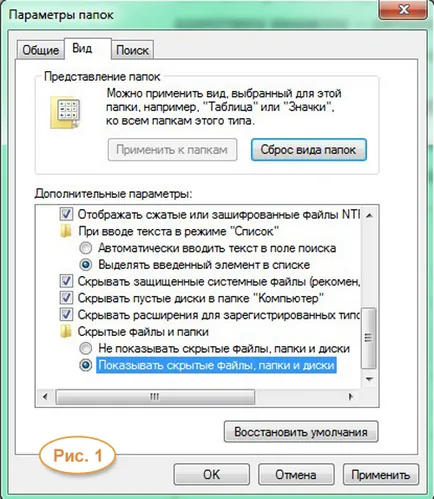
Apoi, faceți clic pe „Apply“ și „OK“. După acești pași, o unitate flash USB deschis și a vedea fișierul semnătură.
IMPORTANT! Această semnătură nu poate fi utilizată în activitatea FLP, deoarece este eliberat unui individ. Prin urmare, dacă sunteți deja în starea FLP, pe care doriți să luați o raportare electronică, va trebui să se întoarcă din nou la un centru acreditat și semnătura problemă deja ca un antreprenor.
Etapa 2. Prin înregistrarea FLP
Înregistrează-te FLP se face pe „portalul de înregistrare.“ Când încercați să creați un cont pe care va fi oferit pentru a descărca și instala programul Silverlight, este de acord. Apoi, va ajunge la site-ul Microsoft, în cazul în care aveți nevoie pentru a descărca programul și instalați-l. Prin instalarea programului, du-te la „Portal de înregistrare.“
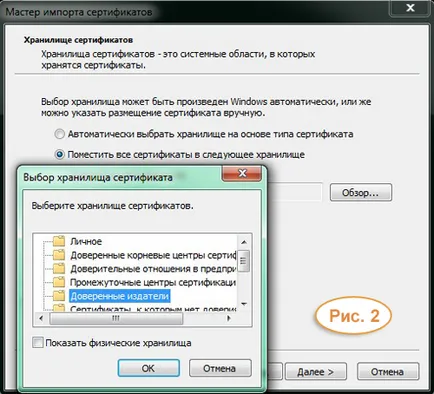
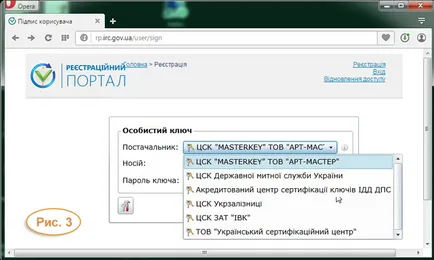
Apoi, trebuie să descărcați certificate cu cheia electronică de la centrul de certificare cheie publica site-ul, le puteți găsi aici.
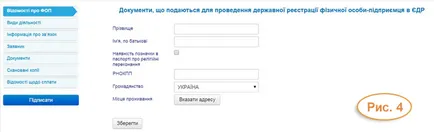
O atenție deosebită trebuie acordată „documentelor“, pentru că în cazul în care nu sunt acordate în totalitate, înregistrarea nu deține. În primul rând, marca documentele care trebuie anexate, iar pe pasul următor încărcați copiile scanate.
IMPORTANT! TIFF utilizează două extensii .tif fișiere și .tiff. Atașați fișierele necesare-l cu extensia .tiff.
Scanarea documentelor de hârtie-se face cu următoarele cerințe:
- Formatul de imagine: alb-negru;
- rezoluție: 150 x 150 dpi;
- adâncimea de culoare de 4 biți;
- Format Ieșire fișier: comprimat TIFF cu mai multe pagini, care este, în cazul în care documentul este format din mai multe pagini. Aceste pagini ar trebui să fie încărcate nu în mod izolat, ci ca parte dintr-un singur document;
- dimensiunea fișierului de cel mult 1 MB;
- documentele scanate trebuie să fie apt pentru percepția omului lor de întreținere;
Nevoie de copii scanate ale următoarelor documente (fișiere trebuie să fie în format TIFF):
Fișierul este încărcat imediat cu semnătura de impunere. Prin urmare, atunci când faceți clic pe butonul „Zavantazhiti“ deschide o fereastră în care trebuie să selectați „fișierul Pіdpisannya zavantazhenogo.“ Apoi a semnat deja de boot fișier. Apoi, alegeți un fișier de încărcat, iar apoi este în blocul de semnătură de mai jos. După ce faceți clic pe „Pidpisati“ pe un fișier va fi aplicată semnătura digitală. Rămâne doar pentru a salva fișierul semnat.
Trebuie doar să adăugați o descriere a investiției (lista tuturor documentelor trimise pot fi scrise de mână și scanate), iar documentele pot fi trimise.
Felicitări! Din acest punct esti un antreprenor.
Natalya Semenova, consultant
Încălcarea acestor termeni va fi considerată ca o încălcare a drepturilor de proprietate intelectuală și dreptul la informare, care sunt protejate prin lege.
În toate problemele de cooperare, vă rugăm să contactați tel: 044-22-11-307, e-mail: [email protected]